壁紙を変更する
1.壁紙を変更する
![1 メニューキーをタップ ,2[壁紙]をタップ,ホーム画面を表示しておく](/contents/076/img/img20120712112010040229.jpg)
2.壁紙の種類を選択する
![ここではカメラで撮影した写真を壁紙に設定する ,[ギャラリー]をタップ,[ライブ壁紙]を選択すると、動きのある壁紙を設定できる,[壁紙ギャラリー]を選択すると、GALAXY Noteに標準で搭載されている壁紙を設定できる,[壁紙]が表示された](/contents/076/img/img20120712112132030421.jpg)
3.壁紙を選択する
![1[カメラ]をタップ ,[ギャラリー]が起動した](/contents/076/img/img20120712112307042648.jpg)
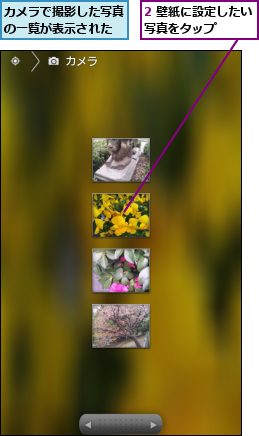
4.壁紙の範囲を調整する
![1 枠線と枠内をドラッグして範囲を調整 ,2[保存]をタップ ,ここをタップすると、すべてのホーム画面で同じ壁紙を表示できる。ロック壁紙として設定しないときは次の画面で[キャンセル]をタップする,[サイズを変更するには、オレンジ色のガイドラインをドラッグしてください。]が表示された](/contents/076/img/img20120712112815080363.jpg)
5.壁紙が変更された
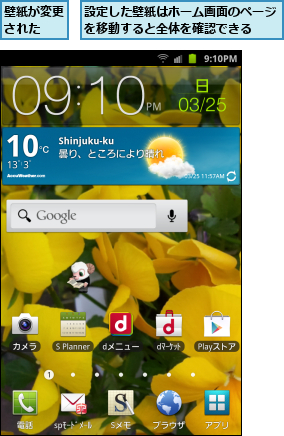
アプリケーション画面のアイコンをホーム画面に追加する
1.ホーム画面に追加したいアイコンを選択する
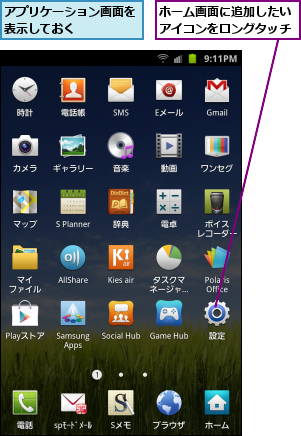
2.ホーム画面にアイコンを追加する
![アイコンを左右にドラッグすると、ページを切り替えられる ,アイコンを移動できる状態になった ,ホーム画面が表示された,ホーム画面にショートカットが追加される,配置したい場所で指を離す ,[ホームから削除]にドラッグすると、アイコンが削除される](/contents/076/img/img20120712113116004613.jpg)
アプリケーション画面のアイコンの位置を変更する
1.アイコンの位置を変更できるようにする
![1 メニューキーをタップ ,2[編集]をタップ ,3[アプリケーションを編集]が表示されたときは[OK]をタップ ,アプリケーション画面を表示しておく](/contents/076/img/img20120712113156024418.jpg)
2.アイコンの位置を変更する
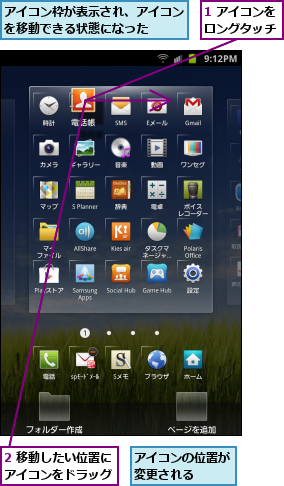
[ヒント]壁紙の種類は?
壁紙にはいくつかの種類があります。[ギャラリー]はGALAXY Noteで撮影した写真やインターネットからダウンロードした画像です。[ライブ壁紙]は動きのある壁紙です。[壁紙ギャラリー]は、GALAXY Noteにあらかじめ用意されている壁紙です。
[ヒント]ショートカットを削除してもアプリ自体は削除されない
ホーム画面にあるショートカットを削除してもアプリ自体は削除されず、アプリケーション画面には残るため、起動したり、もう一度、アイコンをホーム画面に配置できます。
[ヒント]ほかのページにアイコンを配置するには
アイコンをドラッグして移動しているとき、画面の左右に移動すると、隣のホーム画面に表示が切り替わります。このとき、ドラッグしている指をアイコンから離すと、そのページにアイコンを移動できます。
[ヒント]フォルダーを作成してアプリを1つにまとめられる
ホーム画面では複数のアイコンを「フォルダー」に入れて整理できます。ホーム画面でメニューキーをタップし、[追加]-[フォルダー]-[新規フォルダー]でフォルダーをホーム画面に作成できます。ショートカットをドラッグすると、フォルダーに入れることができます。




